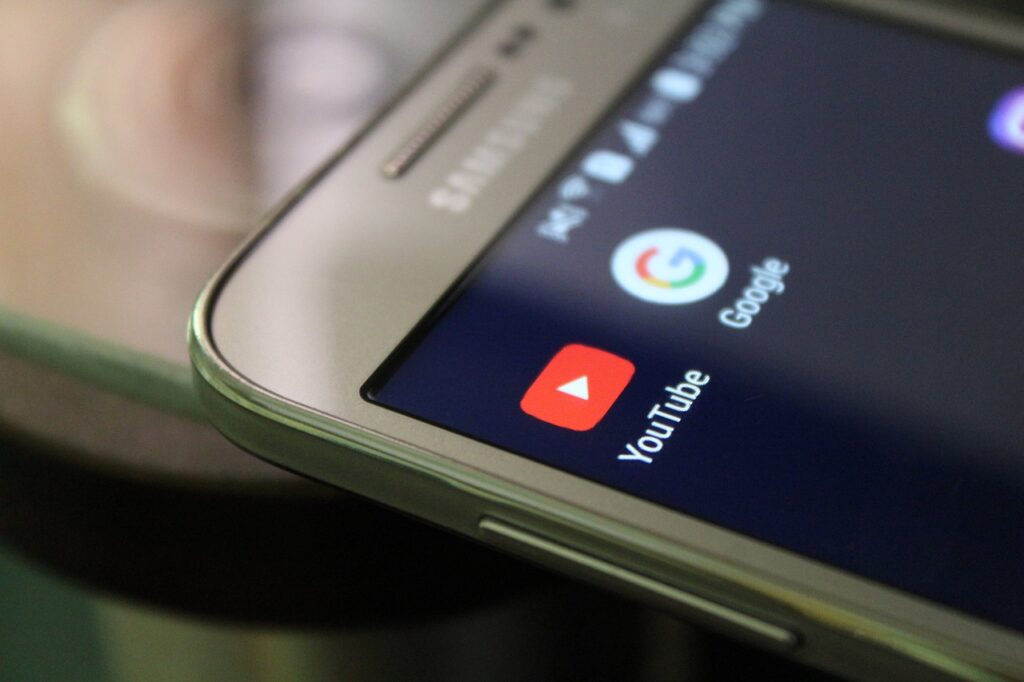YouTube Music istnieje od końca 2015 r., ale stał się realną usługą muzyczną dopiero w 2019 r. Google ma niewyobrażalnie wielką bibliotekę teledysków, remiksów, muzyki, kursów, webinarów, coverów i użył wszystkich tych zasobów do stworzenia jednej, ogromnej platformy muzycznej. Ale jedną wadą jest to, że zamiast wersji audio odtwarzasz muzykę wraz z całym teledyskiem. Na szczęście możesz to zmienić. Sprawdź jak odtwarzać muzykę bez teledysku na YouTube!
Przejdź na skróty:
Tak, Google wreszcie pozwala na przesyłanie strumieniowe ulubionych piosenek z opcją tylko audio. Do tej pory byliście zmuszeni do odtwarzania muzyki wraz z pobieraniem video, nawet jeśli zawierało tylko grafikę albumu i nic więcej. Teraz możesz pobierać strumieniowo jedynie wersję audio za pomocą prostego naciśnięcia jednego przycisku. Postępuj zgodnie z tym krótkim przewodnikiem.
Jak odtwarzać muzykę bez teledysku na YouTube?
Aby odtwarzać muzykę bez teledysku na Youtube Music będziesz potrzebować konta Premium (przynajmniej pierwszy miesiąc możesz wypróbować za darmo).
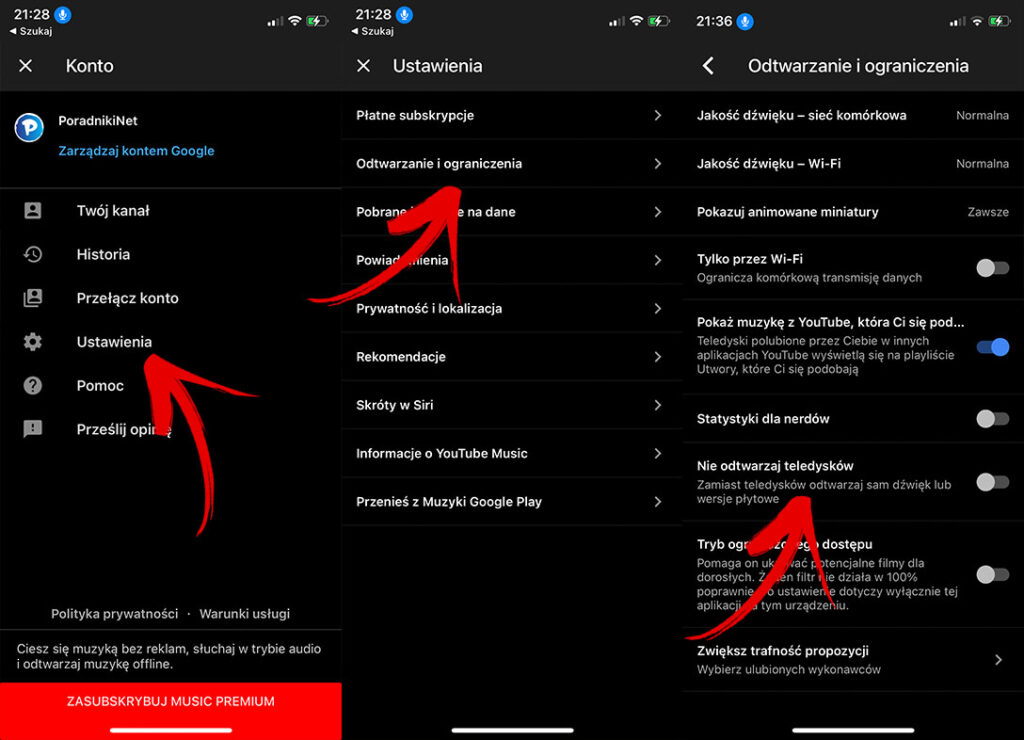
- Otwórz aplikację YouTube Music ( Android lub iOS ),
- Dotknij ikony swojego profilu w prawym górnym rogu,
- Przejdź do „Ustawień”.
- Wybierz zakładkę “Odtwarzanie i ograniczenia”,
- Zaznacz opcję “Nie odtwarzaj teledysków”.
Włączenie tej opcji wymusi do włączania danego utworu w wersji audio lub oficjalnej albumowej wersji każdego utworu.
Jakie są korzyści braku odtwarzania teledysków?
Przeskakując z odtwarzania teledysku na odtwarzanie jedynie ścieżki audio, z pewnością zauważysz znacznie wyższy poziom jakości dźwięku. Oczywiście wszystko zależy od wieku teledysku i wybranej jakości transmisji, lecz w niektórych przypadkach może to być ogromna różnica. Ponadto przełączenie się na ścieżkę audio swojego ulubionego utworu spowoduje także zwiększenie szybkości transmisji. Jest to szczególnie istotne dla osób posiadających słaby zasięg, utwory nie będą się zacinać.
Jak włączyć teledysk pomimo wyłączonej funkcji odtwarzania teledysków?
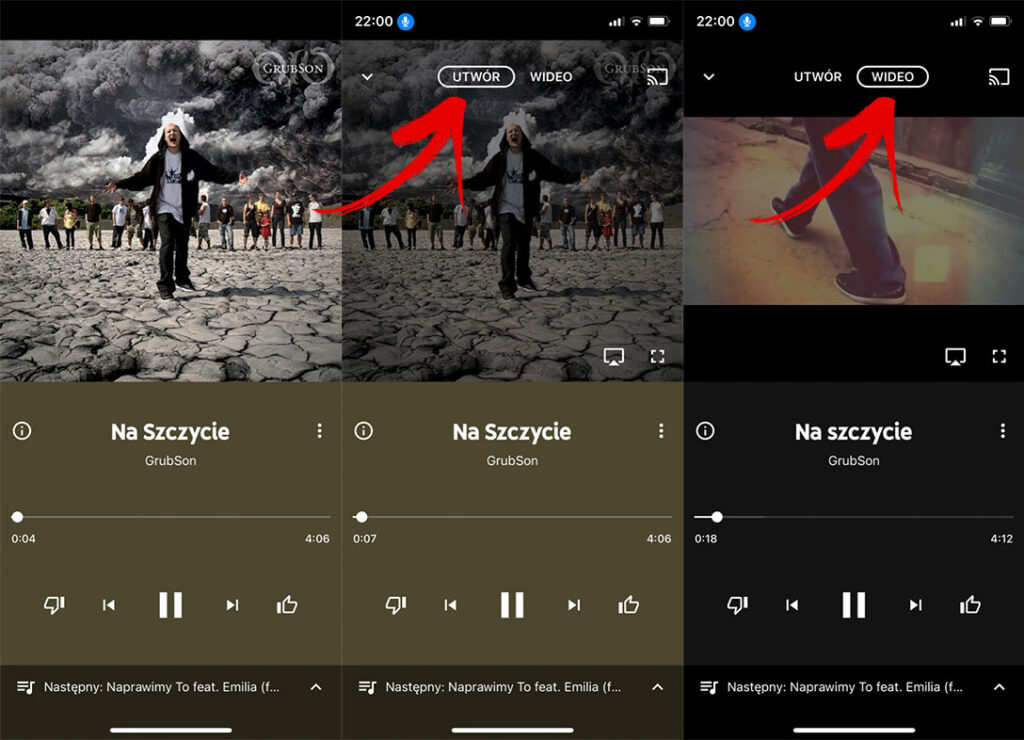
Pamiętaj, że masz również możliwość płynnego przełączania się między wersjami audio i wideo podczas odsłuchiwania każdego utworu. Podczas odtwarzania utworu dotknięcie ekranu w dowolnym miejscu spowoduje wyświetlenie przycisków „Utwór” i „Wideo” u góry, które można wybrać. W każdej chwili możesz więc przełączać się między nimi.